Na GetCourse, você pode criar uma promoção com desconto para um produto ou oferta individual. Por exemplo, você pode oferecer um código promocional com desconto para o próximo curso ou curso com um tema relacionado.
Então, vamos ver como criar uma promoção e um código promocional:
Para criar uma promoção, vá para a seção "Vendas" - "Promoções":
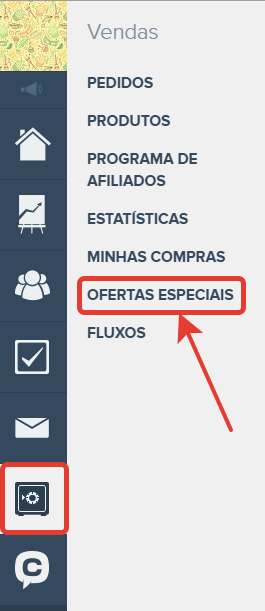
Crie uma nova promoção.
Selecione os produtos/ofertas desejados para os quais o desconto será aplicado.
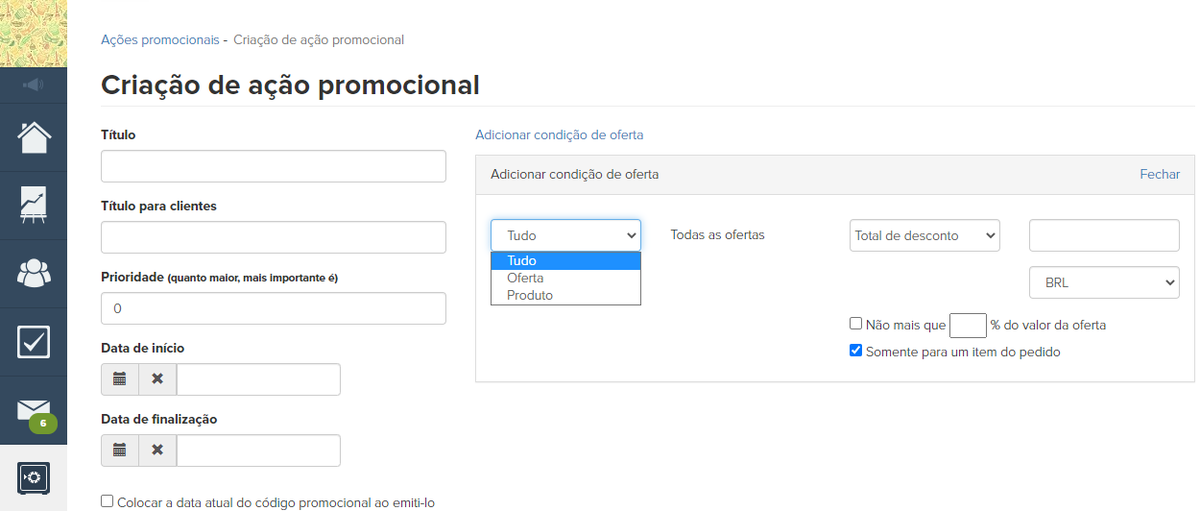
Adicione a opção de desconto desejada.
O desconto pode ser especificado como:
- preço - ao fazer um pedido nessa promoção, o valor da compra será igual ao valor especificado, independentemente do preço original;
- valor do desconto - o valor especificado será deduzido do preço do produto;
- porcentagem de desconto - a porcentagem especificada será deduzida do preço do produto;
- como um produto gratuito - válido apenas se houver várias ofertas no pedido. Para que a promoção funcione, você precisa especificar: qual produto/oferta é obrigatório no pedido; quantos itens de outros produtos/ofertas devem estar no pedido. Caso o pedido do usuário contenha o número especificado de itens de outras ofertas, bem como a oferta/produto especificado na promoção, o item mais barato do pedido será gratuito. Além disso, você pode não especificar uma determinada oferta selecionando "todas" na lista suspensa.

Escolhendo o tipo de desconto
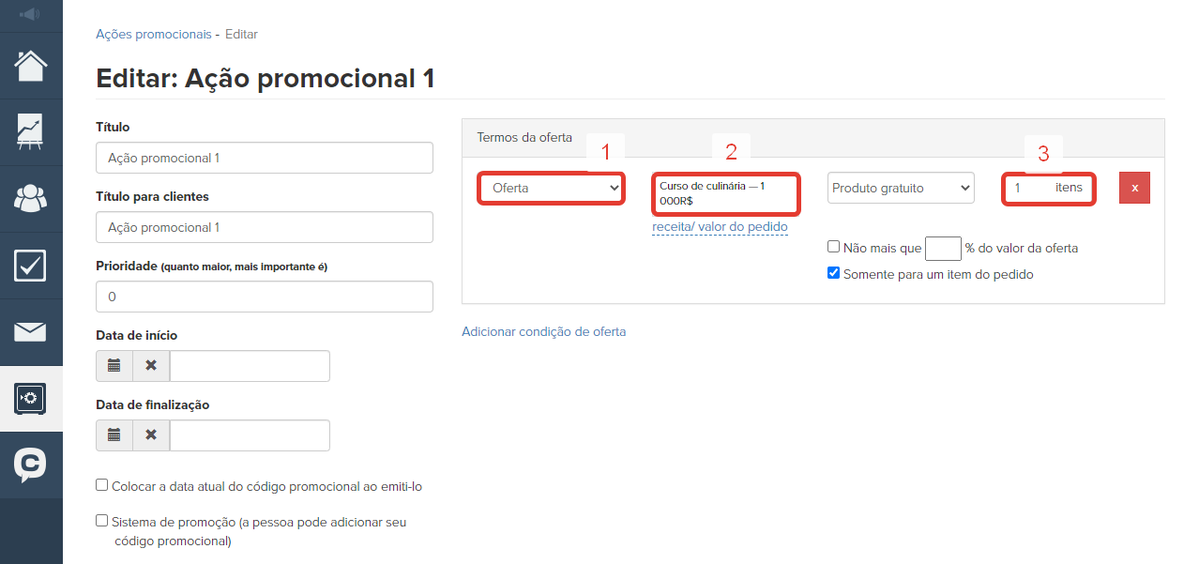
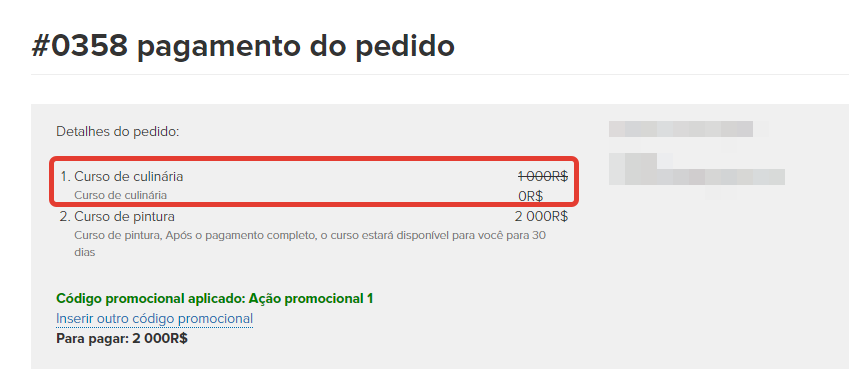
Indique a data de validade da promoção.
Data de início - ao fazer um pedido antes da data especificada, a promoção não será exibida no pedido;
Data final - a data final será visível para o usuário na página de pagamento do pedido:
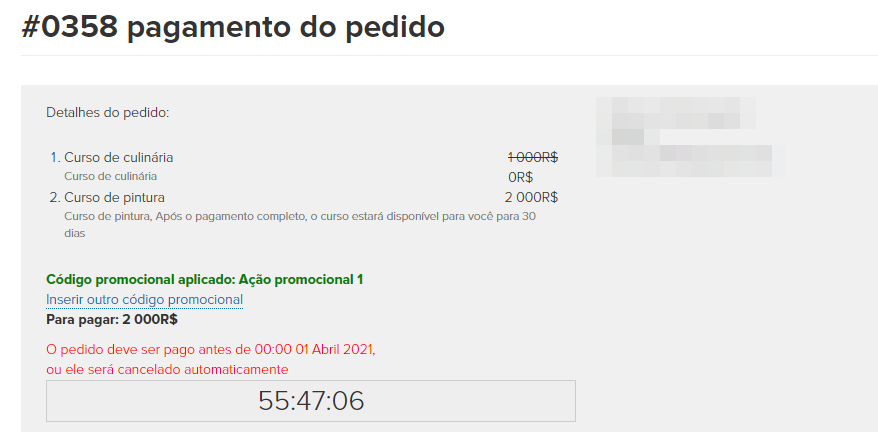
Observação: se você especificar uma data de vencimento para uma promoção e/ou código promocional, e o usuário fizer um pedido durante a promoção e proceder ao pagamento após o término da promoção, o valor a pagar ainda será exibido com o desconto aplicado.
- Definir a data corrente do início da atividade do código promocional no momento da emissão - ao selecionar esta opção, ao inserir o código promocional no pedido, aparecerá sua data de validade, onde estará indicado:
final - na mesma hora, após o número especificado de dias.
Importante! Utiliza-se apenas com códigos promocionais do tipo "Geral, vinculado ao usuário ao ser inserido". Depois de ativar esta opção na promoção, não é recomendável criar novos códigos promocionais. Se você precisar adicionar outro código promocional, primeiro desative a opção, salve as alterações e só então adicione um novo código promocional, salve as alterações e ative a opção novamente.
Esta opção não altera a validade dos códigos promocionais antigos que foram criados anteriormente.
Exemplo de uso abaixo.
Exemplo.
Tarefa: Criar o código promocional "PROMO10" com um período de validade de 2 dias a partir da data de sua aplicação no pedido:
1) Não ativar a opção "Definir a data corrente do início da atividade do código promocional no momento da emissão". Na promoção, adicione o código promocional "PROMO10" com o tipo "Geral, vinculado ao usuário ao ser inserido" e clique no botão "Salvar".
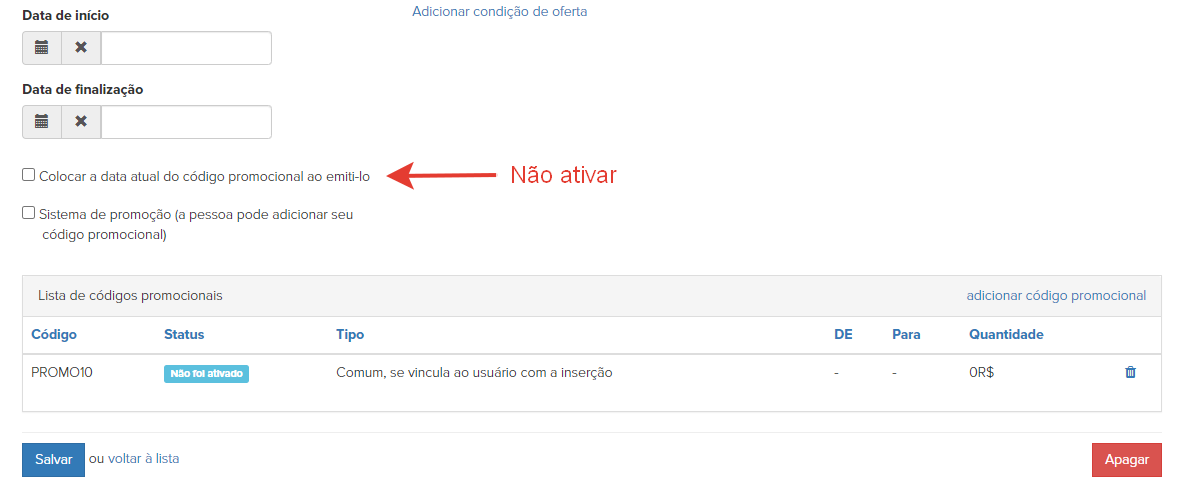
2) Ativar a opção "Definir a data corrente do início da atividade do código promocional no momento da emissão" e defina o número de dias "2" antes do final do código promocional. Clicar em "Salvar"
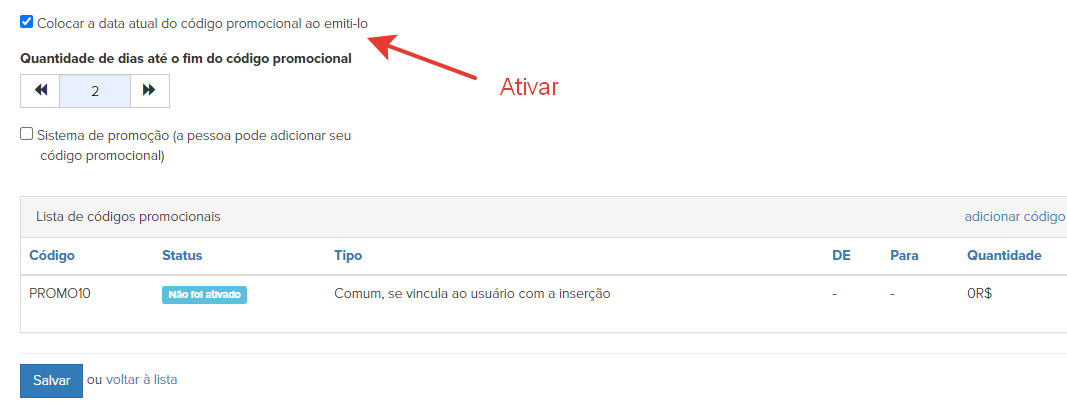
Depois que o usuário inserir o código promocional no pedido, uma nova inscrição será criada na promoção com o código promocional e o usuário que o inseriu, com um período de validade de 2 dias. O usuário não poderá reutilizar o código promocional em outro pedido.
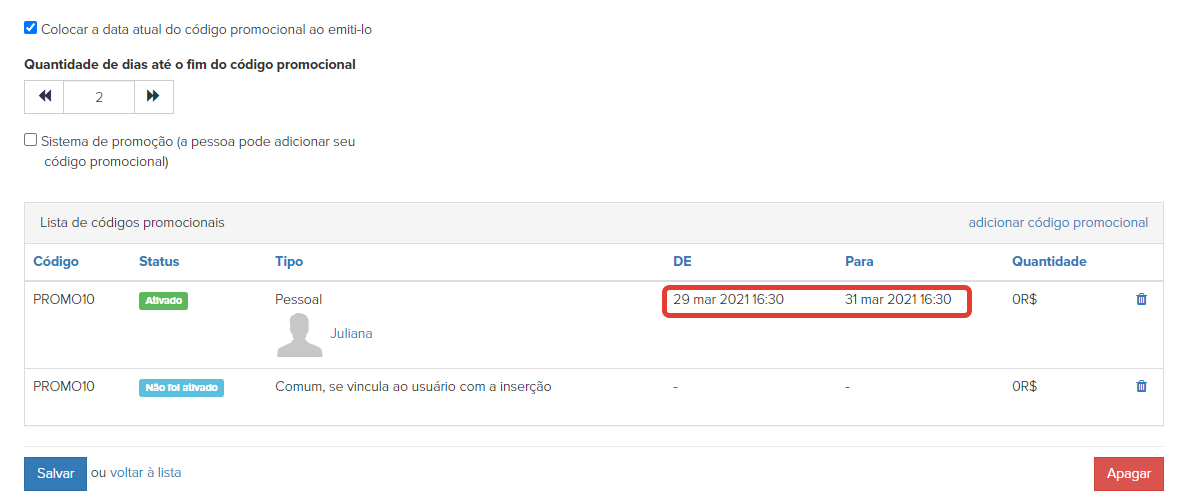
O próximo passo para configurar o desconto é criar o código promocional. Para saber como escolher um código promocional adequado e adicioná-lo à promoção, leia o seguinte artigo.

Por favor, entre com seu usuário